计算机最容易损坏硬盘的五大软件
有效解决电脑硬盘损坏的问题

有效解决电脑硬盘损坏的问题电脑硬盘是存储数据的重要组件,但由于各种原因,硬盘损坏问题时有发生。
当电脑硬盘损坏时,我们将面临数据丢失、系统崩溃等严重后果。
因此,解决电脑硬盘损坏问题变得至关重要。
本文将介绍一些有效的方法来解决电脑硬盘损坏的问题。
一、备份数据在解决硬盘损坏问题之前,首先要做的是备份重要的数据。
无论是个人文件、照片还是工作文档,都需要及时备份到其他存储设备或云端。
这样,即使硬盘损坏,我们也能保证数据的安全。
二、使用硬盘检测工具当我们怀疑电脑硬盘出现问题时,可以使用一些专业的硬盘检测工具来进行诊断。
这些工具可以扫描硬盘并检测出潜在的问题。
例如,我们可以使用CrystalDiskInfo、HD Tune等软件来检测硬盘的健康状况和性能。
三、修复文件系统错误有时,电脑硬盘损坏可能是由于文件系统错误引起的。
在这种情况下,我们可以使用Windows自带的磁盘检查工具来修复错误。
只需打开命令提示符,输入“chkdsk”命令,系统将自动扫描并修复硬盘上的错误。
四、尝试数据恢复软件如果硬盘损坏导致数据丢失,我们可以尝试使用一些数据恢复软件来找回丢失的文件。
这些软件可以扫描硬盘并恢复被删除或丢失的文件。
例如,Recuva、EaseUS Data Recovery Wizard等软件都是常用的数据恢复工具。
五、寻求专业帮助如果以上方法无法解决电脑硬盘损坏问题,或者硬盘已经完全无法访问,那么我们需要寻求专业的帮助。
可以联系电脑维修专家或数据恢复公司,他们有更高级的设备和技术来修复硬盘并恢复数据。
六、定期维护硬盘为了避免电脑硬盘损坏问题的发生,我们需要定期维护硬盘。
首先,保持硬盘的清洁,避免灰尘和污垢进入硬盘。
其次,避免频繁的硬盘震动和冲击,以免损坏硬盘的内部结构。
此外,定期进行硬盘碎片整理和错误扫描,可以提高硬盘的性能和稳定性。
总结起来,解决电脑硬盘损坏问题需要我们采取一系列的措施。
首先,备份重要数据,确保数据的安全。
硬盘有坏道如何解决

硬盘有坏道如何解决硬盘是计算机中最关键的组件之一,用于存储操作系统、应用程序、文件和数据等。
然而,硬盘的使用寿命有限,常常会出现坏道问题。
坏道是指硬盘上一些或多个存储单元无法正常读写数据的现象。
坏道不仅会导致文件损坏和数据丢失,还会对计算机的性能产生负面影响。
下面是一些解决硬盘坏道问题的方法:1. 使用硬盘检测工具:现在市面上有很多硬盘检测工具可用于检测和修复硬盘坏道。
例如,Windows下的chkdsk命令可以扫描硬盘并修复文件系统错误;还有一些第三方软件,如CrystalDiskInfo,可以用于检测硬盘坏道,并提供详细的健康报告和状态监控。
2.使用硬盘修复工具:一些硬盘修复工具可以尝试修复由坏道引起的读写错误。
这些工具通常会将坏道标记为不可用,并尝试将数据从坏道复制到健康的存储区域。
然而,这些修复工具并不能保证修复成功,而且在修复坏道时可能导致数据丢失。
3.使用低级格式化工具:低级格式化可以清除硬盘上所有数据,并重新初始化硬盘的存储单元。
这个过程可以识别并标记坏道,从而防止操作系统和应用程序将数据写入这些区域。
低级格式化是一种相对彻底的方法,但需要注意的是,在进行低级格式化之前一定要备份重要数据,因为这个过程将清除整个硬盘。
4.经常进行数据备份:由于坏道问题可能导致数据丢失,所以定期进行数据备份是非常重要的。
备份可以保证即使硬盘出现问题,用户仍能够恢复数据。
5.当硬盘出现坏道时,最好更换一个新的硬盘,以免给计算机的正常使用带来影响。
无论采取何种方法来解决硬盘坏道问题,都应该谨慎进行操作,并备份重要数据。
此外,定期维护硬盘,删除不再使用的文件和应用程序,并保持硬盘的清洁和良好通风,可以延长硬盘的使用寿命。
最后,购买可靠和高品质的硬盘可以降低出现坏道的风险。
必备的电脑维修技术工具软件推荐
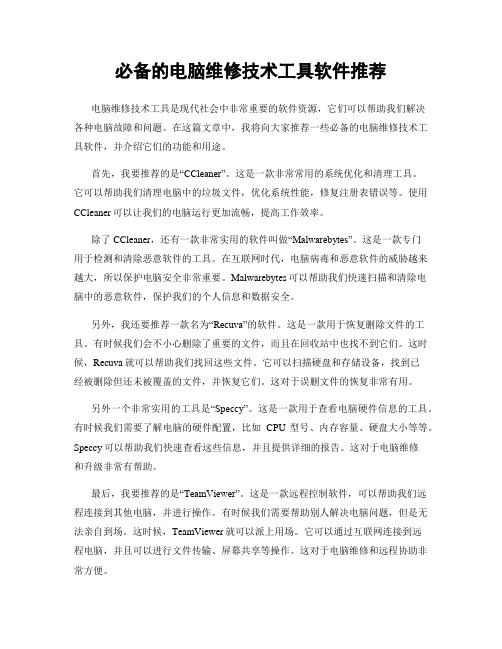
必备的电脑维修技术工具软件推荐电脑维修技术工具是现代社会中非常重要的软件资源,它们可以帮助我们解决各种电脑故障和问题。
在这篇文章中,我将向大家推荐一些必备的电脑维修技术工具软件,并介绍它们的功能和用途。
首先,我要推荐的是“CCleaner”。
这是一款非常常用的系统优化和清理工具。
它可以帮助我们清理电脑中的垃圾文件,优化系统性能,修复注册表错误等。
使用CCleaner可以让我们的电脑运行更加流畅,提高工作效率。
除了CCleaner,还有一款非常实用的软件叫做“Malwarebytes”。
这是一款专门用于检测和清除恶意软件的工具。
在互联网时代,电脑病毒和恶意软件的威胁越来越大,所以保护电脑安全非常重要。
Malwarebytes可以帮助我们快速扫描和清除电脑中的恶意软件,保护我们的个人信息和数据安全。
另外,我还要推荐一款名为“Recuva”的软件。
这是一款用于恢复删除文件的工具。
有时候我们会不小心删除了重要的文件,而且在回收站中也找不到它们。
这时候,Recuva就可以帮助我们找回这些文件。
它可以扫描硬盘和存储设备,找到已经被删除但还未被覆盖的文件,并恢复它们。
这对于误删文件的恢复非常有用。
另外一个非常实用的工具是“Speccy”。
这是一款用于查看电脑硬件信息的工具。
有时候我们需要了解电脑的硬件配置,比如CPU型号、内存容量、硬盘大小等等。
Speccy可以帮助我们快速查看这些信息,并且提供详细的报告。
这对于电脑维修和升级非常有帮助。
最后,我要推荐的是“TeamViewer”。
这是一款远程控制软件,可以帮助我们远程连接到其他电脑,并进行操作。
有时候我们需要帮助别人解决电脑问题,但是无法亲自到场。
这时候,TeamViewer就可以派上用场。
它可以通过互联网连接到远程电脑,并且可以进行文件传输、屏幕共享等操作。
这对于电脑维修和远程协助非常方便。
总结一下,以上是我推荐的几款必备的电脑维修技术工具软件。
它们分别是CCleaner、Malwarebytes、Recuva、Speccy和TeamViewer。
电脑硬盘故障排查与修复方法

电脑硬盘故障排查与修复方法在浩瀚的数字世界中,电脑已经成为我们生活和工作中不可或缺的一部分。
然而,随着时间的推移,我们使用的电脑硬盘可能会出现故障,给我们带来困扰。
本文将介绍一些常见的电脑硬盘故障排查和修复方法,希望能为大家解决问题提供一些参考。
一、硬盘检查工具在排查电脑硬盘故障之前,我们首先需要了解一些常见的硬盘检查工具。
这些工具可以帮助我们诊断和修复硬盘问题。
1. Windows自带工具:Windows操作系统自带了一些实用工具,如磁盘清理和磁盘碎片整理工具。
这些工具可以帮助我们优化硬盘性能,但并不适用于硬盘故障排查和修复。
2. 硬盘健康检查工具:有很多第三方软件可以用于检查硬盘的健康状况,比如CrystalDiskInfo和HDDScan等。
这些工具可以提供硬盘的健康状态、温度、寿命等信息,帮助我们及时发现问题并采取相应措施。
3. 数据恢复工具:当硬盘出现严重故障时,很可能会导致数据丢失。
为了尽可能地恢复丢失的数据,我们可以使用一些数据恢复软件,如Recuva和EaseUS Data Recovery Wizard等。
这些工具可以扫描硬盘,并尝试恢复已删除或损坏的文件。
二、硬盘故障排查方法在发现硬盘故障时,我们需要迅速准确定位问题并采取适当措施。
以下是一些常见的硬盘故障排查方法:1. 检查连接:首先,我们应该检查硬盘的连接是否松动或损坏。
如果使用的是SATA接口,可以尝试更换数据线和电源线。
如果使用的是IDE接口,可以尝试更换数据线和主、从盘设置。
2. BIOS设置:在排查硬盘故障时,我们还应该检查BIOS设置。
确保硬盘在BIOS中正确识别,并将其设置为启动盘。
3. 噪音和振动:当硬盘出现异常噪音或振动时,很可能是硬盘故障的迹象。
在此情况下,我们应该尽快备份重要数据,并考虑更换硬盘。
4. SMART报告:很多硬盘都支持SMART(Self-Monitoring, Analysis and Reporting Technology)功能,可以提供硬盘的健康状态。
几款磁盘碎片整理工具的比较:Vopt、NortonSpeedDisk、Diskeepe...

几款磁盘碎片整理工具的比较:Vopt、NortonSpeedDisk、Diskeepe...几款磁盘碎片整理工具的比较:Vopt、Norton Speed Disk、Diskeeper、O&O Defrag、Perfect Disk2009-07-22 13:05硬盘长时间写入或是读取数据,文件的排列就会变得凌乱,这样不仅硬盘存取资料速度变慢,也会影响系统效率。
所以一定要定期进行磁盘碎片整理。
而我们的磁盘碎片整理工具也不少了,像"Windows"就有自带的工具Defrag。
我们来看看这些磁盘碎片整理工具各自特点、比较。
1.Vopt是一款既快速又小巧的共享(免费)软件。
界面简洁易用,还有较为简单的清理磁盘垃圾文件的功能。
但是为了追求速度,整理往往不彻底(就像Vista优化大师中自带的那样),碎片很容易再次出现。
2.Norton Speed Disk速度不快,效果也不好。
不仅消耗较长时间,而且总是不彻底,每次都说“还有多少文件未优化”。
3.Diskeeper国际知名。
效果也很好,不过速度很慢。
我发现Diskeeper在整理时不仅整理碎片文件,而且还会把正常(高性能)文件也重新排一下,这样比较彻底。
磁盘碎片的产生往往很快。
Diskeeper提供自动碎片整理功能(需要注意:Diskeeper Lite没有),发现碎片多了就整理,让你“高枕无忧,一劳永逸”,完全抛掉被碎片困扰的烦恼。
4.O&O Defrag世界著名。
体积小而功能强大(才几MB)。
整理效果好。
使用方便。
5.Perfect Disk界面简洁实用,速度较快,效果较好。
总之,Norton Speed Disk和Diskeeper都曾经是集成在Windows中的。
至于到底选用什么,还要经过各位自己慢慢尝试,总结经验,从而选出最好的、最适合自己的。
磁盘碎片整理的注意事项:1.整理期间不要进行数据读写进行磁盘碎片整理是个很漫长的工作,不少朋友喜欢在整理的同时听歌、打游戏,这是很危险的,因为磁盘碎片整理就是把原来的文件重新排列整齐再写入,期间硬盘在高速旋转,这个时候进行数据的读写,很可能导致电脑死机,数据丢失,甚至硬盘损坏(我深有体会,一边整理一边打游戏结果游戏坏了)。
如何解决电脑硬盘损坏
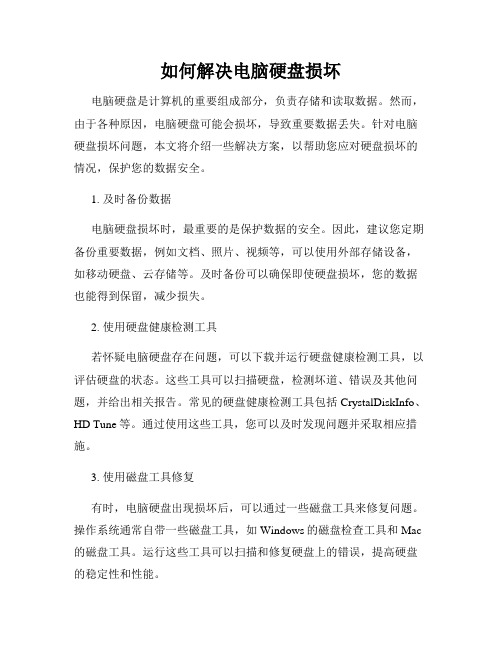
如何解决电脑硬盘损坏电脑硬盘是计算机的重要组成部分,负责存储和读取数据。
然而,由于各种原因,电脑硬盘可能会损坏,导致重要数据丢失。
针对电脑硬盘损坏问题,本文将介绍一些解决方案,以帮助您应对硬盘损坏的情况,保护您的数据安全。
1. 及时备份数据电脑硬盘损坏时,最重要的是保护数据的安全。
因此,建议您定期备份重要数据,例如文档、照片、视频等,可以使用外部存储设备,如移动硬盘、云存储等。
及时备份可以确保即使硬盘损坏,您的数据也能得到保留,减少损失。
2. 使用硬盘健康检测工具若怀疑电脑硬盘存在问题,可以下载并运行硬盘健康检测工具,以评估硬盘的状态。
这些工具可以扫描硬盘,检测坏道、错误及其他问题,并给出相关报告。
常见的硬盘健康检测工具包括CrystalDiskInfo、HD Tune等。
通过使用这些工具,您可以及时发现问题并采取相应措施。
3. 使用磁盘工具修复有时,电脑硬盘出现损坏后,可以通过一些磁盘工具来修复问题。
操作系统通常自带一些磁盘工具,如Windows的磁盘检查工具和Mac 的磁盘工具。
运行这些工具可以扫描和修复硬盘上的错误,提高硬盘的稳定性和性能。
4. 使用数据恢复软件即使采取了预防措施,硬盘损坏仍然可能发生。
在此情况下,可以尝试使用数据恢复软件来找回丢失的数据。
数据恢复软件可以通过扫描损坏的硬盘,找回被删除或无法访问的文件。
常见的数据恢复软件包括Recuva、EaseUS Data Recovery Wizard等。
需要注意的是,在使用数据恢复软件时,避免将恢复的文件保存在原硬盘上,以免覆盖原有数据。
5. 寻求专业帮助如果硬盘损坏严重或无法修复,建议寻求专业的硬盘维修服务。
专业维修人员可以通过专业设备和技术手段来修复硬盘,尽量恢复丢失的数据。
在选择硬盘维修服务时,应选择信誉良好、经验丰富的维修机构,以确保数据安全和维修效果。
6. 替换硬盘如果经过多次尝试仍无法解决硬盘损坏问题,最后的解决方案是替换硬盘。
损坏硬盘的方法

损坏硬盘的方法一、物理损坏。
1.1 暴力撞击。
硬盘这东西啊,其实挺娇贵的。
你要是想把它弄坏,最直接的办法就是给它来几下狠的。
比如说,拿起来用力往桌子上砸,或者往墙上扔。
这就像你跟仇人打架似的,下死手。
硬盘里面的磁头啊、盘片啥的,都是很精密的部件,经不住这么折腾。
这么一砸,磁头可能就会划伤盘片,就像拿刀子在光滑的镜子上划一样,那数据基本上就全毁了。
不过呢,这方法有点简单粗暴,而且动静太大,要是在办公室或者家里这么干,肯定会被当成疯子的。
1.2 高温烘烤。
还有个损招就是高温烘烤。
把硬盘放到烤箱里或者用火烤,这就好比把它放到火坑里一样。
硬盘正常工作的温度是有范围的,你这么一烤,里面的电子元件可受不了。
那些电路板啊,芯片啥的,就像人在高温下会中暑一样,会被烧坏。
但是这方法很危险啊,搞不好还会引发火灾,那可就是“偷鸡不成蚀把米”了,不但硬盘坏了,还可能把周围的东西都给烧了。
二、逻辑损坏。
2.1 错误格式化。
格式化这个操作大家都知道吧。
如果你故意错误地格式化硬盘,那对硬盘里的数据来说可就是一场“灭顶之灾”。
本来好好的数据,你一下子就把它们的“家”给拆了。
就像你把一个好好的房子突然拆成了平地,里面的东西都没地方放了。
而且啊,格式化之后的数据恢复起来也很麻烦,要是你再覆盖几次数据,那基本上就找不回来了。
不过这得小心点,别不小心把自己重要的数据给弄没了,到时候哭都没地方哭去。
2.2 恶意写入大量数据。
还有就是恶意往硬盘里写入大量的数据。
不停地往里面塞东西,塞到硬盘都装不下了。
这就像是你不停地往一个小箱子里塞东西,最后箱子肯定会被撑破的。
硬盘的存储空间是有限的,你这么疯狂地写入,会让硬盘的文件系统混乱,数据也会变得乱七八糟的。
这就好比把一个整齐的书架上的书全部打乱扔进去一样,想找本书都难,数据也就没法正常使用了。
三、进水损坏。
3.1 直接泡水。
要是把硬盘直接泡到水里,那就相当于给它判了死刑。
水这东西对电子设备来说就是天敌。
计算机技术中常见的软件错误和异常问题的解决方法

计算机技术中常见的软件错误和异常问题的解决方法在计算机技术中,软件错误和异常是无法避免的一部分。
这些问题可能导致计算机系统运行效率降低、数据丢失或者出现功能故障。
然而,通过了解常见的软件错误和异常问题,并掌握相应的解决方法,我们可以更好地应对这些问题,并确保计算机系统的顺利运行。
下面将介绍一些常见的软件错误和异常问题,以及解决这些问题的一些方法。
1. 软件崩溃:软件崩溃通常指的是程序突然停止运行或者无响应。
这可能是由于内存问题、损坏的文件、错误的安装或者软件冲突引起的。
解决此问题的方法包括:- 重新启动计算机:有时,计算机重新启动可以清除内存并修复软件崩溃的问题。
- 更新软件:确保您安装的软件版本是最新的,并按照开发者的要求进行更新。
- 卸载并重新安装软件:如果软件崩溃的问题仍然存在,尝试卸载该软件并重新安装,以修复潜在的文件或配置问题。
2. 无法打开文件或应用程序:当您尝试打开一个文件或应用程序时,可能会遇到失败的情况。
原因可能是文件损坏、关联程序错误、权限问题等。
以下是解决此问题的常见方法:- 确认文件是否存在:检查文件是否被意外删除或移动。
- 更改默认程序:手动更改文件关联的默认程序,确保关联的程序适用于当前版本的文件。
- 检查权限:确保您具有足够的权限以打开文件或访问应用程序。
- 使用文件恢复工具:如果文件损坏,您可以尝试使用文件恢复工具来修复文件。
3. 病毒或恶意软件感染:病毒或恶意软件是计算机系统中常见的问题。
这些恶意软件可能通过电子邮件附件、可疑的链接或未经认可的软件下载而进入系统。
为解决此问题,请采取以下步骤:- 安装杀毒软件:确保计算机上安装了最新版本的杀毒软件,并定期进行系统扫描。
- 更新操作系统:保持操作系统最新更新以填补已知的安全漏洞。
- 小心网上操作:避免点击可疑的链接、下载未知的文件或打开来自未知发件人的电子邮件附件。
4. 硬件驱动问题:某些软件问题可能是由于硬件驱动程序不兼容或过时引起的。
电脑维护工具推荐保持设备最佳状态的软件

电脑维护工具推荐保持设备最佳状态的软件电脑维护工具推荐:保持设备最佳状态的软件在现代社会,电脑已经成为人们工作和娱乐的重要工具。
然而,由于长时间使用和各种应用程序的安装,电脑可能会变得越来越慢,并且存在系统崩溃和数据丢失的风险。
为了保持电脑的最佳状态,有必要使用一些专业的电脑维护工具。
本文将介绍几款推荐的软件,帮助用户轻松地维护和优化电脑。
1. CCleaner(系统清理工具)CCleaner是一款备受好评的系统清理工具,可以帮助用户快速清理无效的文件和冗余的注册表项。
通过清理浏览器缓存、临时文件和应用程序残留,CCleaner可以释放硬盘空间,提高系统速度。
此外,它还可以修复注册表错误,减少系统崩溃和错误的机会。
CCleaner有免费版和付费版可供选择,用户可以根据自己的需求选择合适的版本。
2. Malwarebytes(恶意软件扫描工具)随着互联网的发展,恶意软件的威胁也随之增加。
恶意软件可能会危害电脑系统的安全性,导致个人信息泄露或数据丢失。
为了保护电脑的安全,建议使用Malwarebytes进行定期扫描。
Malwarebytes是一款专业的恶意软件扫描工具,可以检测和删除各种恶意软件,包括病毒、间谍软件和广告软件等。
3. Glary Utilities(系统维护工具)Glary Utilities是一款全面的系统维护工具,可以帮助用户优化电脑性能并修复系统错误。
它提供了一系列功能,包括磁盘清理、注册表修复、隐私保护、系统优化等。
使用Glary Utilities,用户可以轻松地清理无效文件、优化启动项、修复损坏的快捷方式,从而提高系统的响应速度和稳定性。
4. Wise Care 365(全面的系统优化工具)Wise Care 365是一款功能强大的系统优化工具,可以帮助用户全面管理和优化电脑。
它包括系统清理、注册表清理、硬盘清理、隐私保护、系统加速等多个模块。
使用Wise Care 365,用户可以快速清理垃圾文件、优化系统设置、修复注册表错误,有效提升电脑的性能和稳定性。
快速弄坏硬盘的方法

快速弄坏硬盘的方法一、物理破坏法。
1.1 猛烈撞击。
这是一种相当“简单粗暴”的方法。
你要是想快速弄坏硬盘,就把硬盘拿起来,然后狠狠地往地上砸,或者往墙上撞。
就像你在发脾气的时候摔东西一样,不过这可不像摔个杯子那么简单。
硬盘是很精密的设备,这么一砸一撞,里面的磁头、盘片啥的就会被震得七零八落。
那盘片上的数据就像是住在房子里的人,房子都塌了,数据自然也就没了,硬盘也就基本报废了。
但是要注意啊,这种方法动静可不小,就像“干打雷,不下雨”可不行,得真下狠手。
1.2 拆开破坏。
这就有点像“破罐子破摔”了。
你把硬盘拆开,硬盘内部是需要保持高度清洁的,你一旦拆开,灰尘就会像“不速之客”一样大量涌入。
而且你要是用手或者其他东西去触碰盘片,那盘片就会被划伤,就像漂亮的脸蛋被划了一道口子一样。
这盘片一划伤,硬盘就没法正常工作了。
不过私自拆开硬盘可是会让保修“打水漂”的,这一点要想清楚。
二、电气破坏法。
2.1 高压电击。
这就有点危险了,就像在“玩火”。
你要是找个高压电源,然后把硬盘的电路接口和高压电连接起来,那一瞬间,硬盘内部的电路就会像“热锅上的蚂蚁”一样乱套。
过高的电压会烧毁电路元件,什么电容、电阻之类的就会被直接击穿。
这就好比人的身体突然遭受了巨大的冲击,肯定受不了啊。
不过这种方法可千万要小心,要是不小心电到自己,那可真是“偷鸡不成蚀把米”了。
2.2 短路操作。
这也是电气破坏的一种“损招”。
你可以找根导线,把硬盘的电源接口或者数据接口的正负极短接起来。
这样电流就会像“脱缰的野马”一样不受控制,在硬盘内部乱窜。
这种乱流会导致电路发热、元件损坏等问题。
就像交通规则被打乱了,马路上肯定会乱成一团糟。
三、软件破坏法。
3.1 恶意格式化。
这就像是把房子里的东西都一股脑儿扔出去。
在电脑上对硬盘进行格式化操作,特别是快速格式化,它会迅速清除硬盘上的文件分配表等重要信息。
这就好比把一本书的目录给撕掉了,虽然书页还在,但是你已经不知道内容在哪里了。
硬盘维修方法

我们按F4键扫描一下看看会怎么样:
为什么没有变化?对了,加密之后必须对硬盘断一次电才能生效,现在还没生效呢。
我们EXIT退出,拔掉硬盘电源线,再重新加电(如果你有PC3000,那就用PC3000的F11和F12断电加电多安全呀)进入MHDD,再扫描,发现全是紫色感叹号,这就表示硬盘被加密
2、此软件的特点:不依赖主板BIOS,支持热插拔。MHDD可以不依赖于主板BIOS直接访问IDE口,可以访问128G的超大容量硬盘(可访问的扇区范围从512到137438953472),即使你用的是286电脑,无需BIOS支持,也无需任何中断支持.热插拔的顺序要记清楚:插的时候,先插数据线,再插电源线。拔的时候,先拔电源线,再拔数据线。但我劝你不熟练最好不要热插拔,以免你不小心烧了硬盘赖我。
1、MHDD是俄罗斯Maysoft公司出品的专业硬盘工具软件,具有很多其他硬盘工具软件所无法比拟的强大功能,它分为免费版和收费的完整版,本文介绍的是免费版的详细用法。这是一个G表级的软件,他将扫描到的坏道屏蔽到磁盘的G表中。(小知识:每一个刚出厂的新硬盘都或多或少的存在坏道,只不过他们被厂家隐藏在P表和G表中,我们用一般的软件访问不到他。G表,又称用户级列表,大约能存放几百个到一千左右的坏道;P表,又称工厂级列表,能存放4000左右的坏道或更多。)由于它扫描硬盘的速度非常快,已成为许多人检测硬盘的首选软件。
下面我们来讲一下PWD:给硬盘加密命令,注意,硬盘加密后,不能读写,任何操作对硬盘都不起作用,包括低格清零。输入PWD按回车
咦!这个的意思是:这个硬盘不支持加密命令,这是个老的迈拓2.1G的小硬盘,很多命令都不支持。我们按SHIFT+F3重新选择硬盘,选择1,这是我的系统盘,西部数据40G,按F2键,可以看到有“security:high,off”。如果硬盘的ID信息里显示这一项,表示此硬盘支持加密。
硬盘坏道检测工具

硬盘坏道检测工具硬盘坏道是指硬盘磁道上的某个物理区域损坏或不能正常读写数据的现象。
在硬盘使用的过程中,坏道是不可避免的,但过多的坏道会影响硬盘的正常使用,甚至导致数据丢失。
为了及时发现和修复硬盘坏道,我们可以借助硬盘坏道检测工具进行检测和修复。
1. DiskCheckupDiskCheckup是一款免费的硬盘健康检测工具,它可以用于检测硬盘的温度、SMART属性、健康状态等信息,并可以提供详细的报告。
它支持多种硬盘接口,如IDE、SATA、SCSI等,并能在Windows操作系统中运行。
DiskCheckup可以实时监测硬盘的状态,并提供警报功能,让用户可以及时采取行动。
2. HD TuneHD Tune是一款功能强大的硬盘健康检测和性能测试工具。
它可以检测硬盘的读写速度、坏道、温度等信息,并提供详细的报告。
HD Tune支持多种硬盘接口,如IDE、SATA、SCSI等,并可用于Windows操作系统。
此外,HD Tune还提供了硬盘错误扫描和快速错误修复功能,可以帮助用户及时修复坏道问题。
3. CrystalDiskInfoCrystalDiskInfo是一款免费的硬盘信息检测工具,它可以监测和显示硬盘的健康状态、温度、SMART属性等信息。
CrystalDiskInfo支持多种硬盘接口和操作系统,并提供了详细的报告和警报功能。
此外,CrystalDiskInfo还具备硬盘错误扫描和修复功能,可以帮助用户快速发现和解决硬盘问题。
4. VictoriaVictoria是一款功能强大的硬盘诊断和修复工具,它可以检测和修复硬盘的坏道、不稳定扇区等问题。
Victoria操作界面简洁,使用方便,并提供了详细的报告和日志功能。
它支持多种硬盘接口,如IDE、SATA、SCSI等,并可以在DOS和Windows操作系统中运行。
Victoria是一款专业的硬盘坏道检测和修复工具,适用于有一定计算机知识和技术的用户。
最伤害电脑硬盘的行为有哪些,如何保护硬盘?

最伤害电脑硬盘的⾏为有哪些,如何保护硬盘?硬盘是电脑最重要的外部存储器,装着电脑所有的程序和⽂档,⼀旦使⽤不当,很容易造成硬盘性能下降甚⾄不能读盘。
电脑硬盘⼀般分为机械硬盘和固态硬盘两种类型,下⾯我们来分别梳理⼀下常见的⼏种伤害硬盘的⾏为,以及该如何避免。
机械硬盘1. 暴⼒伤害,机械硬盘外表强壮厚实,但实际上⾮常脆弱不耐摔。
这是由它的结构决定的,硬盘的主要结构有磁头、摆臂、盘⽚、马达等等,⼯作时由摆臂将磁头运动⾄盘⽚特定位置,进⾏读写数据。
磁头和盘⽚的间隙⾮常⼩,在盘⽚⾼速旋转中如果受到撞击,⾮常容易对磁头和盘⽚产⽣损害。
这种损伤⾁眼不可见,但对硬盘却是致命的且不可恢复的。
这就要求在电脑⼯作中不要搬动,如果需要移动先关机,过程中尽量⼩⼼点,不要造成很⼤的震动。
2. 强制断电。
为了提⾼硬盘的速写速度,⼚家在主控中加⼊了⾼速缓存,这样数据就不会直接从盘⽚中读写,⽽是先通过缓存。
在复制⼤⽂件时,⼀开始速度很快,但是⼀会速度就降下来了,这是因为缓存⼀般不⼤,当你复制的⽂件把缓存占满后,就会恢复到盘⽚的真实写⼊速度。
缓存属于随机存储器,断电后数据就会消失,尤其是SMR硬盘,这样就会造成⽂件损害,严重的会丢失系统⽂件造成不能开机。
3. 温度。
机械硬盘有最佳的⼯作温度范围,⼀般来说40-50摄⽒度之间算⽐较正常,最⾼不要超过70摄⽒度。
超过这⼀范围电脑可能会死机,硬盘的寿命也会⼤幅衰减。
这种情况在家⽤电脑不常见,但是在监控机或者多硬盘阵列中可能会有这种情况,⼀定要注意散热,最好为硬盘配备扇热风扇。
固态硬盘固态硬盘是不同于机械硬盘,它不怕震动和磁场,耐受温度⾼,体积⼩巧,读写速度很快。
但是它的缺点也很明显,就是擦写次数有限。
这⾥主要讲⼀下如何降低不必要的读写,以提⾼硬盘的速度和使⽤寿命。
1. 取消虚拟内存,或者将虚拟内存设置在机械硬盘上。
电脑内存⼀般超过8G就可以禁⽤虚拟内存,如果内存过⼩可以把虚拟内存设置在机械硬盘,⽅法是⾼级系统设置中,找到虚拟内存选项,取消⾃动管理,选择⽆分页⽂件,点击确定后就可以了。
解决电脑中常见的软件崩溃问题

解决电脑中常见的软件崩溃问题电脑已经成为我们日常生活中不可或缺的工具,而软件则是电脑的灵魂。
然而,我们经常会遇到软件崩溃的问题,这不仅影响了我们的工作和娱乐体验,也让我们感到困扰。
本文将探讨一些常见的软件崩溃问题,并提供一些解决方案。
首先,让我们来看看为什么软件会崩溃。
软件崩溃通常是由于程序错误、内存不足、冲突或损坏的文件等原因引起的。
在解决软件崩溃问题之前,我们需要先确定问题的原因。
一、程序错误是软件崩溃的常见原因之一。
软件开发人员在编写程序时可能会犯错误,导致程序无法正常运行,从而引发崩溃。
解决这个问题的方法是更新软件或等待开发人员发布修复补丁。
二、内存不足也是导致软件崩溃的常见原因之一。
当我们同时运行多个程序时,电脑的内存可能会不够用,导致软件无法正常运行。
解决这个问题的方法是关闭一些不必要的程序,释放内存空间。
三、冲突是软件崩溃的另一个常见原因。
当我们安装新软件时,它可能与已安装的软件产生冲突,导致崩溃。
解决这个问题的方法是卸载冲突的软件或更新软件版本。
四、损坏的文件也可能导致软件崩溃。
当我们的电脑遭受病毒攻击或存储设备出现问题时,软件文件可能会损坏,从而引发崩溃。
解决这个问题的方法是运行杀毒软件,修复或替换损坏的文件。
除了上述原因外,软件崩溃还可能与操作系统、硬件问题或其他未知因素有关。
在解决软件崩溃问题时,我们可以尝试以下几种方法。
一、重新启动电脑。
有时候,软件崩溃只是暂时的问题,重新启动电脑可以解决这个问题。
重新启动电脑可以清除内存,并关闭可能导致崩溃的程序。
二、更新软件。
开发人员通常会发布软件更新,以修复程序错误和安全漏洞。
我们可以通过软件的官方网站或自动更新功能来获取最新的软件版本。
三、检查硬件问题。
有时候软件崩溃可能是由于硬件问题引起的,如内存条损坏或硬盘故障。
我们可以运行硬件诊断工具来检查硬件是否正常工作。
四、清理病毒和恶意软件。
病毒和恶意软件可能会破坏软件文件,导致崩溃。
如何修复损坏的硬盘
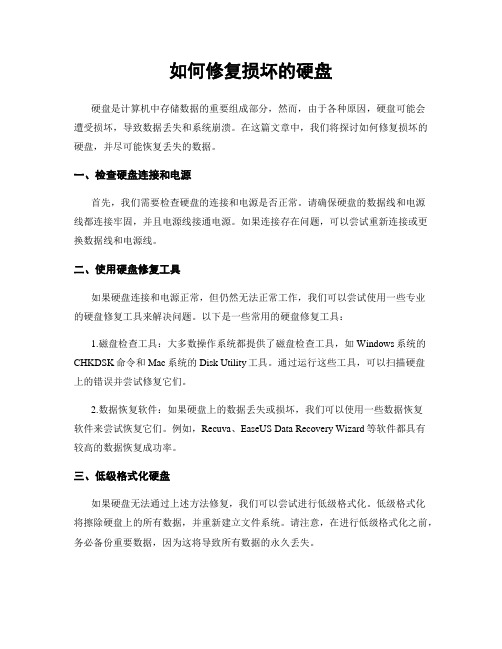
如何修复损坏的硬盘硬盘是计算机中存储数据的重要组成部分,然而,由于各种原因,硬盘可能会遭受损坏,导致数据丢失和系统崩溃。
在这篇文章中,我们将探讨如何修复损坏的硬盘,并尽可能恢复丢失的数据。
一、检查硬盘连接和电源首先,我们需要检查硬盘的连接和电源是否正常。
请确保硬盘的数据线和电源线都连接牢固,并且电源线接通电源。
如果连接存在问题,可以尝试重新连接或更换数据线和电源线。
二、使用硬盘修复工具如果硬盘连接和电源正常,但仍然无法正常工作,我们可以尝试使用一些专业的硬盘修复工具来解决问题。
以下是一些常用的硬盘修复工具:1.磁盘检查工具:大多数操作系统都提供了磁盘检查工具,如Windows系统的CHKDSK命令和Mac系统的Disk Utility工具。
通过运行这些工具,可以扫描硬盘上的错误并尝试修复它们。
2.数据恢复软件:如果硬盘上的数据丢失或损坏,我们可以使用一些数据恢复软件来尝试恢复它们。
例如,Recuva、EaseUS Data Recovery Wizard等软件都具有较高的数据恢复成功率。
三、低级格式化硬盘如果硬盘无法通过上述方法修复,我们可以尝试进行低级格式化。
低级格式化将擦除硬盘上的所有数据,并重新建立文件系统。
请注意,在进行低级格式化之前,务必备份重要数据,因为这将导致所有数据的永久丢失。
在进行低级格式化之前,我们可以尝试使用一些专业的低级格式化工具,如HDD Low Level Format Tool等。
这些工具可以帮助我们更彻底地清除硬盘上的错误和损坏。
四、寻求专业帮助如果以上方法都无法修复硬盘,或者您不具备相关的技术知识和经验,建议寻求专业的硬盘修复服务。
专业的数据恢复公司拥有先进的设备和专业的技术团队,可以帮助您恢复损坏的硬盘和丢失的数据。
在选择数据恢复服务提供商时,建议选择信誉良好、经验丰富的公司,并确保与他们充分沟通,了解修复的可能性、费用和时间等方面的信息。
总结:修复损坏的硬盘是一项复杂而繁琐的任务,需要一定的专业知识和经验。
电脑故障解决的十个常见工具和软件推荐

电脑故障解决的十个常见工具和软件推荐随着科技的迅猛发展,电脑已经成为现代人生活中不可或缺的一部分。
然而,电脑在使用过程中难免会遇到各种故障,给我们的生活带来不便。
为了解决这些问题,我们可以借助一些常见的工具和软件。
本文将为大家推荐十个常见的电脑故障解决工具和软件,希望能够帮助大家更好地解决电脑故障。
1. 杀毒软件电脑病毒是电脑故障的主要原因之一。
为了保护电脑安全,我们需要安装一款可靠的杀毒软件。
常见的杀毒软件有360安全卫士、腾讯电脑管家等。
这些软件可以实时监测电脑的安全状况,及时发现并清除病毒。
2. 硬盘清理工具随着时间的推移,电脑硬盘上会积累大量的垃圾文件,导致电脑运行缓慢。
为了解决这个问题,我们可以使用硬盘清理工具,如CCleaner、清理大师等。
这些工具可以帮助我们清理垃圾文件、无效注册表等,提高电脑的运行速度。
3. 硬盘分区工具硬盘分区是电脑管理的重要环节之一。
通过合理地分区,可以更好地管理电脑上的文件和数据。
常见的硬盘分区工具有DiskGenius、Partition Assistant等。
这些工具可以帮助我们进行硬盘分区、调整分区大小等操作。
4. 数据恢复软件误删除文件是我们在使用电脑时常常犯的错误之一。
为了解决这个问题,我们可以使用数据恢复软件,如Recuva、EaseUS Data Recovery Wizard等。
这些软件可以帮助我们找回误删除的文件,避免数据的丢失。
5. 系统优化工具随着电脑使用时间的增长,系统性能会逐渐下降。
为了提高电脑的运行速度,我们可以使用系统优化工具,如Advanced SystemCare、Wise Care 365等。
这些工具可以帮助我们清理系统垃圾、优化系统设置,提升电脑性能。
6. 驱动程序更新工具驱动程序是电脑硬件正常运行的关键。
为了保持电脑硬件的稳定性,我们需要定期更新驱动程序。
常见的驱动程序更新工具有Driver Booster、驱动人生等。
学习如何进行电脑硬盘数据擦除和销毁

学习如何进行电脑硬盘数据擦除和销毁电脑硬盘安全性一直是信息安全的重要环节之一。
无论是个人用户还是企业组织,都应该注意在处理弃用硬盘时对其中的数据进行擦除和销毁,以防止数据泄露和信息被不法分子利用。
本文将介绍一些常用的电脑硬盘数据擦除和销毁的方法。
一、数据擦除方法1. 软件擦除软件擦除是最常见和简便的数据擦除方法之一。
通过使用数据擦除软件,可以有效地将硬盘上的数据彻底删除,使其无法恢复。
市面上有很多专门的数据擦除软件可供选择,例如DBAN、CCleaner等。
使用这些软件可以选择不同的擦除算法,如随机擦除、多次重写等,确保数据被完全覆盖,无法复原。
2. 物理破坏物理破坏是一种彻底且不可逆转的数据擦除方法。
最简单的方式是将硬盘完全销毁,例如通过针对盘片进行打孔、磁化或者碾压等方式。
这种方法适用于对数据安全要求极高的情况,如军事单位、政府机构等。
二、硬盘销毁方法1. 机械粉碎机械粉碎是一种常见的硬盘销毁方法。
使用专业的硬盘粉碎机,将硬盘进行物理粉碎,使硬盘无法恢复。
这种方法操作简单,速度快,但需要注意粉碎机的使用安全,防止因操作不当导致伤害。
2. 烧毁烧毁是一种简单粗暴的方法,适用于个别硬盘销毁需求。
将硬盘放入高温燃烧炉中进行烧毁,确保硬盘中的数据被完全销毁。
但需要注意进行燃烧操作时的安全防范,避免引发火灾事故。
三、数据擦除和销毁的注意事项1. 选择合适的方法在进行数据擦除和销毁时,应根据实际情况选择合适的方法。
软件擦除适合对数据安全性要求不是特别高的情况,物理破坏适合对数据安全性要求极高的情况,机械粉碎和烧毁适合一般情况下的硬盘销毁需求。
2. 预防数据恢复在使用软件擦除方法时,应选择安全可靠的数据擦除软件,并使用足够的擦除算法。
多次重写或随机擦除可以有效增加数据恢复的难度。
3. 注意操作安全在进行物理破坏和硬盘销毁时,应注意操作安全,避免因不当操作而导致的伤害或火灾事故。
可以寻求专业机构或公司的帮助,确保操作的安全性。
处理电脑硬盘文件损坏的解决方法

处理电脑硬盘文件损坏的解决方法电脑硬盘文件损坏是许多电脑用户经常遇到的问题之一。
当我们的电脑硬盘文件损坏时,可能会导致数据丢失或无法访问重要文件。
在这篇文章中,我将介绍一些常见的解决方法,帮助您处理电脑硬盘文件损坏的问题。
一、检查硬盘连接首先,当我们发现电脑硬盘文件损坏时,应该检查硬盘的连接是否良好。
有时候,硬盘的连接可能松动或不稳定,导致文件无法正确读取。
我们可以尝试重新插拔硬盘连接线,确保连接牢固。
另外,如果使用的是外部硬盘,我们还可以尝试更换USB接口,以排除接口故障的可能性。
二、使用系统自带的磁盘检查工具大多数操作系统都提供了自带的磁盘检查工具,可以帮助我们检测和修复硬盘上的文件系统错误。
例如,在Windows操作系统中,我们可以使用命令提示符中的"chkdsk"命令来扫描和修复硬盘上的错误。
在Mac操作系统中,我们可以使用"Disk Utility"工具来进行磁盘检查和修复。
这些工具可以帮助我们自动修复一些简单的文件系统错误,恢复硬盘上的损坏文件。
三、使用数据恢复软件如果经过前两个步骤后,我们仍然无法解决电脑硬盘文件损坏的问题,那么我们可以尝试使用数据恢复软件来恢复丢失的文件。
数据恢复软件可以扫描硬盘上的损坏文件,并尝试将其恢复到可访问的状态。
在市面上有许多数据恢复软件可供选择,例如Recuva、EaseUS Data Recovery Wizard等。
这些软件通常提供了简单易用的界面,用户只需按照软件提示进行操作,即可尝试恢复丢失的文件。
四、寻求专业帮助如果以上方法都无法解决电脑硬盘文件损坏的问题,那么我们可能需要寻求专业的帮助。
专业的数据恢复服务提供商通常具备更高级的技术和设备,可以帮助我们从严重损坏的硬盘中恢复数据。
当然,这种服务通常需要支付一定的费用,并且恢复成功的几率也取决于硬盘的损坏程度。
因此,在选择专业数据恢复服务时,我们需要谨慎选择可靠的服务提供商。
- 1、下载文档前请自行甄别文档内容的完整性,平台不提供额外的编辑、内容补充、找答案等附加服务。
- 2、"仅部分预览"的文档,不可在线预览部分如存在完整性等问题,可反馈申请退款(可完整预览的文档不适用该条件!)。
- 3、如文档侵犯您的权益,请联系客服反馈,我们会尽快为您处理(人工客服工作时间:9:00-18:30)。
计算机最容易损坏硬盘的五大软件
计算机最容易损坏硬盘的五大软件
硬盘是计算机中最重要的存储介质,关于硬盘的维护保养,相信每个电脑用户都有所了解。
不过,以前的很多文章都是针对拨号时
代的单机用户,在宽带逐渐普及、大硬盘不断降价的今天,很多人
一打开电脑就会让硬盘满负荷运转:看高清晰的DVDRip影片、进行
不间断的BT下载、使用Windows的系统还原功能……不过,你可能
并不清楚,这些新软件带来的新的应用模式,会给硬盘带来新的伤
害!
1.编码错误的DVDRip
现在网上由DVD转录压缩的DVDRip格式的影片相当受欢迎。
这
种格式的影片清晰度和DVD相差无几,但下载一部影片只有
700MB~1.3GB大小,因此很多用户喜欢将DVDRip格式的影片下载到
硬盘上慢慢欣赏。
不过,播放这种格式的影片对系统有较高的要求:除了CPU、显卡要求足够强劲以保证播放流畅外,硬盘负荷也非常大——因为播放DVDRip就是一个不断解码解压缩,再输送到显示系
统的过程。
在遇到有编码错误的DVDRip文件时,Windows会出现磁盘占用
率非常高的现象:系统不断想要把编码转换为视频信号,但编码错
误的文件索引和相应的信号段是不匹配的——此时,硬盘灯会不断
地闪烁,整个系统对用户的操作响应极慢,用户点击菜单但几乎没
有反应。
如果编码错误较多,系统有时候甚至会死机。
很多用户在
此时非常不耐烦,直接按下机箱上的RESET键甚至是直接关闭计算
机电源,在硬盘磁头没有正常复位的情况下,这种操作相当危险!
提示:WindowsXP的用户需要特别注意,当我们在WindowsXP中
自动预览一些体积较大的ASF、WMV等文件时,虽然没有进行正式播放,但也会出现计算机速度突然变慢、硬盘灯不断闪烁等现象,其
罪魁祸首仍然是视频文件错误编码!
2.Bittorrent下载
Bittorrent下载是宽带时代新兴的P2P交换文件模式,各用户
之间共享资源,互相当种子和中继站,俗称BT下载。
由于每个用户
的下载和上传几乎是同时进行,因此下载的速度非常快。
不过,它
会将下载的数据直接写进硬盘(不像FlashGet等下载工具可以调整
缓存,到指定的数据量后才写入硬盘),因此对硬盘的占用率比FTP
下载要大得多!
此外,BT下载事先要申请硬盘空间,在下载较大的文件的时候,一般会有2~3分钟时间整个系统优先权全部被申请空间的任务占用,其他任务反应极慢。
有些人为了充分利用带宽,还会同时进行几个
BT下载任务,此时就非常容易出现由于磁盘占用率过高而导致的死
机故障。
因此,除非你的电脑硬件配置相当高(尤其是内存,至少要在
256MB以上),否则在BT下载作出改进以前,如果要进行长时间、
多任务的下载应用,最好还是采用传统的FTP软件。
3.PQMAGIC转换的危险
PQMAGIC是大名鼎鼎的分区魔术师,能在不破坏数据的情况下自
由调整分区大小及格式。
不过,PQMAGIC刚刚推出的时候,一般用
户的`硬盘也就2GB左右,而现在60~80GB的硬盘已是随处可见,PQMAGIC早就力不从心了:调整带数据的、5GB以上的分区,通常都
需要1小时以上!
除了容量因素影响外,PQMAGIC调整硬盘分区时,大量的时间都
花在校验数据和检测硬盘上,可以看出,在这种情况下“无损分区”是很难保证的:由于转换的速度很慢,耗时过长,转换调整过程中,很容易因为计算机断电、死机等因素造成数据丢失。
这种损失通常
是一个或数个分区丢失,或是容量变得异常,严重时甚至会导致整
个硬盘的数据无法读取。
4.硬盘保护软件造成的异常
5.windows磁盘碎片整理
磁盘碎片整理和系统还原本来是Windows提供的正常功能,不过如果你频繁地做这些操作,对硬盘是有害无利的。
磁盘整理要对硬盘进行底层分析,判断哪些数据可以移动、哪些数据不可以移动,再对文件进行分类排序。
在正式安排好硬盘数据结构前,它不断随机读取写入数据到其他簇,排好顺序后再把数据移回适当位置,这些操作都会占用大量的CPU和磁盘资源。
其实,对现在的大硬盘而言,文档和邮件占用的空间比例非常小,多数人买大硬盘是用来装电影和音乐的,这些分区根本无需频繁整理——因为播放多媒体文件的效果和磁盘结构根本没有关系,播放速度是由显卡和CPU决定的。
